
Главная страница Случайная страница
КАТЕГОРИИ:
АвтомобилиАстрономияБиологияГеографияДом и садДругие языкиДругоеИнформатикаИсторияКультураЛитератураЛогикаМатематикаМедицинаМеталлургияМеханикаОбразованиеОхрана трудаПедагогикаПолитикаПравоПсихологияРелигияРиторикаСоциологияСпортСтроительствоТехнологияТуризмФизикаФилософияФинансыХимияЧерчениеЭкологияЭкономикаЭлектроника
Основная форма работы с электронными документами
|
|
Итак, если необходимо работать с определенной функциональностью программных средств, выберите пункт меню при помощи кнопки мыши. Откроется основная форма, структура которой аналогична для всех разделов.
Рассмотрим подробнее на примере документа, сопровождающего получение продукции. Выберите в дереве навигации Документооборот → Сведения о получении.
Открылась основная форма (например, рисунок 15).
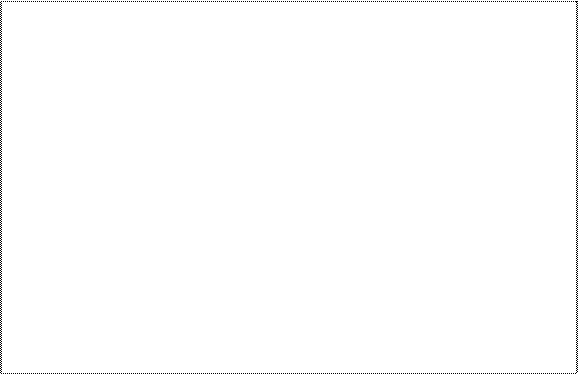
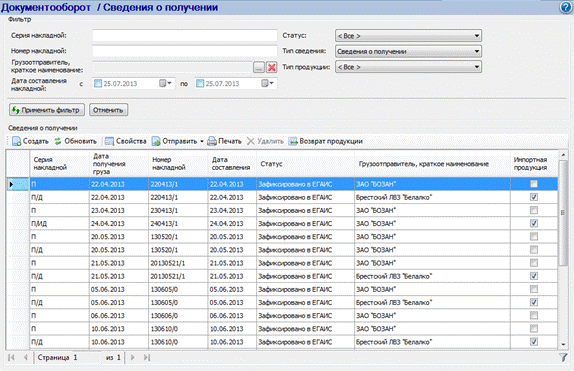
Рисунок 15 – Сведения о получении (основная форма)
В верхней части формы расположен фильтр для поиска записей. Поиск может осуществляться как по одному полю, так и по нескольким одновременно.
При нажатии на кнопку  без указания каких-либо значений в полях фильтрации отображается список всех записей. Если в полях фильтрации указаны какие-либо значения и есть необходимость очистить поля, нажмите на кнопку
без указания каких-либо значений в полях фильтрации отображается список всех записей. Если в полях фильтрации указаны какие-либо значения и есть необходимость очистить поля, нажмите на кнопку  .
.
Заполните необходимые поля фильтра. В зависимости от параметров поля, ввод значений может производиться несколькими способами:
· Введите значение вручную (например, поле «Серия»). При этом в некоторых полях, кроме поиска по точному значению, доступен поиск по вхождению значения:
o Поиск по неточному значению. Введите данные для поиска следующим образом: данные. Например, для поиска организаций, в наименовании которых содержится слово «Завод», введите в поле фильтра по наименованию Завод.
· 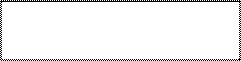 Для ввода значения в некоторые поля (например, поле «Тип сведения») воспользуйтесь выпадающим списком. Нажмите на кнопку
Для ввода значения в некоторые поля (например, поле «Тип сведения») воспользуйтесь выпадающим списком. Нажмите на кнопку  , список раскроется (рисунок 16). Выберите нужную позицию из списка и нажмите левую кнопку мыши, поле заполнится.
, список раскроется (рисунок 16). Выберите нужную позицию из списка и нажмите левую кнопку мыши, поле заполнится.

Рисунок 16 – Выпадающий список
· Для ввода значения в некоторые поля (например, «Дата составления») необходимо ввести дату. Введите значение с клавиатуры, либо воспользуйтесь специальным элементом управления, – выпадающим календарем. Нажмите на кнопку  . На экране отобразится календарь.
. На экране отобразится календарь.

Рисунок 17 – Календарь
Текущая дата в календаре отмечена красной рамкой. Текущее значение поля даты выделено в календаре синим цветом. Для выбора необходимого месяца и года воспользуйтесь символами прокрутки. Для выбора числа месяца наведите курсор на необходимое число и нажмите левую кнопку мыши. Выбранная дата выведется в соответствующем поле.